Azure Portal을 사용하여 Cloud Services(추가 지원)로 마이그레이션
이 문서에서는 Azure Portal을 사용하여 Cloud Services(클래식)에서 Cloud Services(확장 지원)로 마이그레이션하는 방법을 보여줍니다.
시작하기 전에
자신이 해당 구독의 관리자인지 확인합니다.
이 마이그레이션을 수행하려면, 해당 구독에 대해 Azure Portal에 공동 관리자로 추가되어야 합니다.
- Azure Portal에 로그인합니다.
- 허브 메뉴에서 구독을 선택합니다. 표시되지 않으면 모든 서비스를 선택합니다.
- 적절한 구독 항목을 찾아 내 역할 필드를 확인합니다. 공동 관리자인 경우 해당 값은 계정 관리자여야 합니다.
공동 관리자를 추가할 수 없는 경우 서비스 관리자나 구독의 공동 관리자에게 문의하여 추가해 주세요.
마이그레이션 리소스 공급자에 등록
- Azure Portal을 사용하여 Microsoft.Compute 네임스페이스에서 마이그레이션 리소스 공급자
Microsoft.ClassicInfrastructureMigrate및 미리 보기 기능Cloud Services에 등록합니다. - 등록이 완료될 때까지 5분 정도 기다린 후 승인 상태를 확인합니다.
클라우드 서비스 리소스 마이그레이션
Cloud Services(클래식) 포털 블레이드로 이동합니다.
마이그레이션하려는 클라우드 서비스를 선택합니다.
ARM으로 마이그레이션 블레이드를 선택합니다.
참고 항목
가상 네트워크(클래식) 내에 있는 Cloud Services(클래식)를 마이그레이션하는 경우 가상 네트워크(클래식) 블레이드를 이동하라는 배너 메시지가 나타납니다. 가상 네트워크(클래식) 블레이드로 이동하여 가상 네트워크(클래식) 및 클라우드 서비스(클래식) 배포 마이그레이션을 완료합니다.

마이그레이션의 유효성을 검사합니다.
유효성 검사에 성공하면 모든 배포가 지원되고 준비된 것입니다.
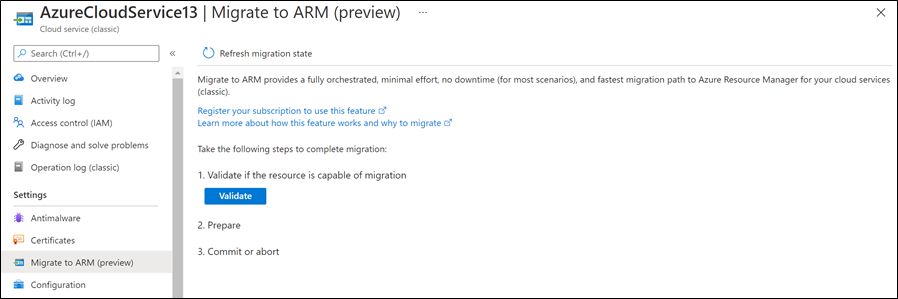
유효성 검사에 실패하면 지원되지 않는 시나리오 목록이 표시됩니다. 마이그레이션을 계속하려면 먼저 이 문제를 해결해야 합니다.
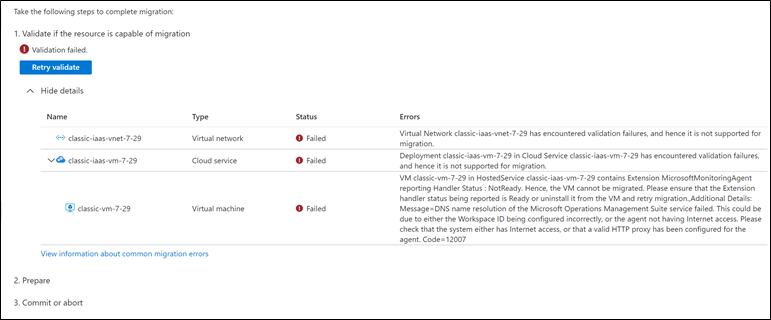
마이그레이션을 준비합니다.
준비가 성공적이면 마이그레이션을 커밋할 준비가 된 것입니다.
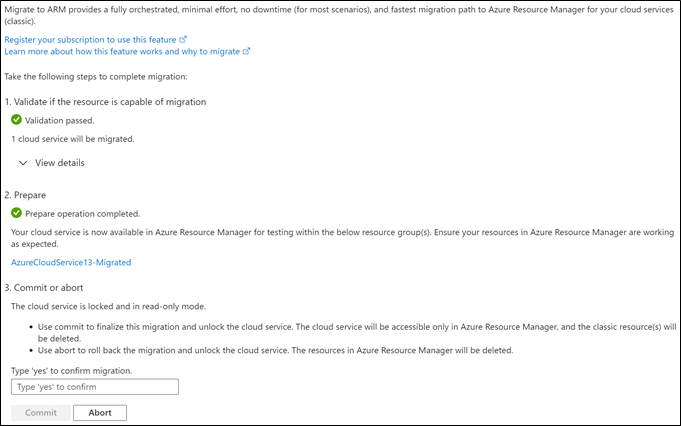
준비에 실패하면 오류를 검토하고, 문제점을 해결한 다음 준비를 다시 시도합니다.
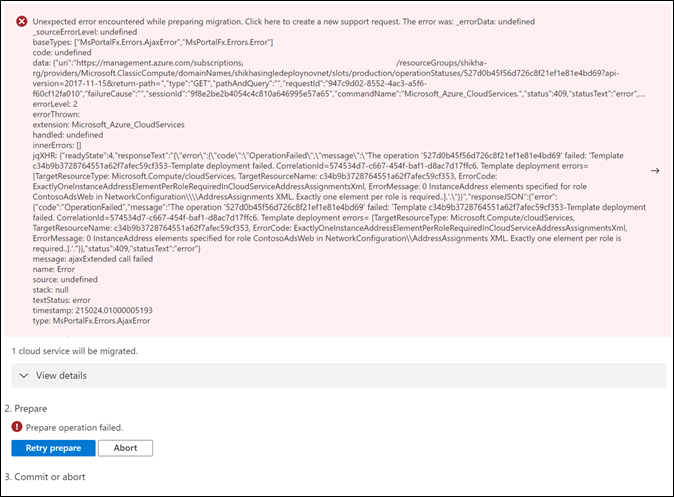
준비 후 클라우드 서비스(클래식) 및 클라우드 서비스(확장 지원) Azure Portal 블레이드를 사용한 읽기 작업에 가상 네트워크의 모든 클라우드 서비스를 사용할 수 있습니다. 이제 마이그레이션을 완료하기 전에 클라우드 서비스(확장 지원) 배포를 테스트하여 제대로 작동하는지 확인할 수 있습니다.
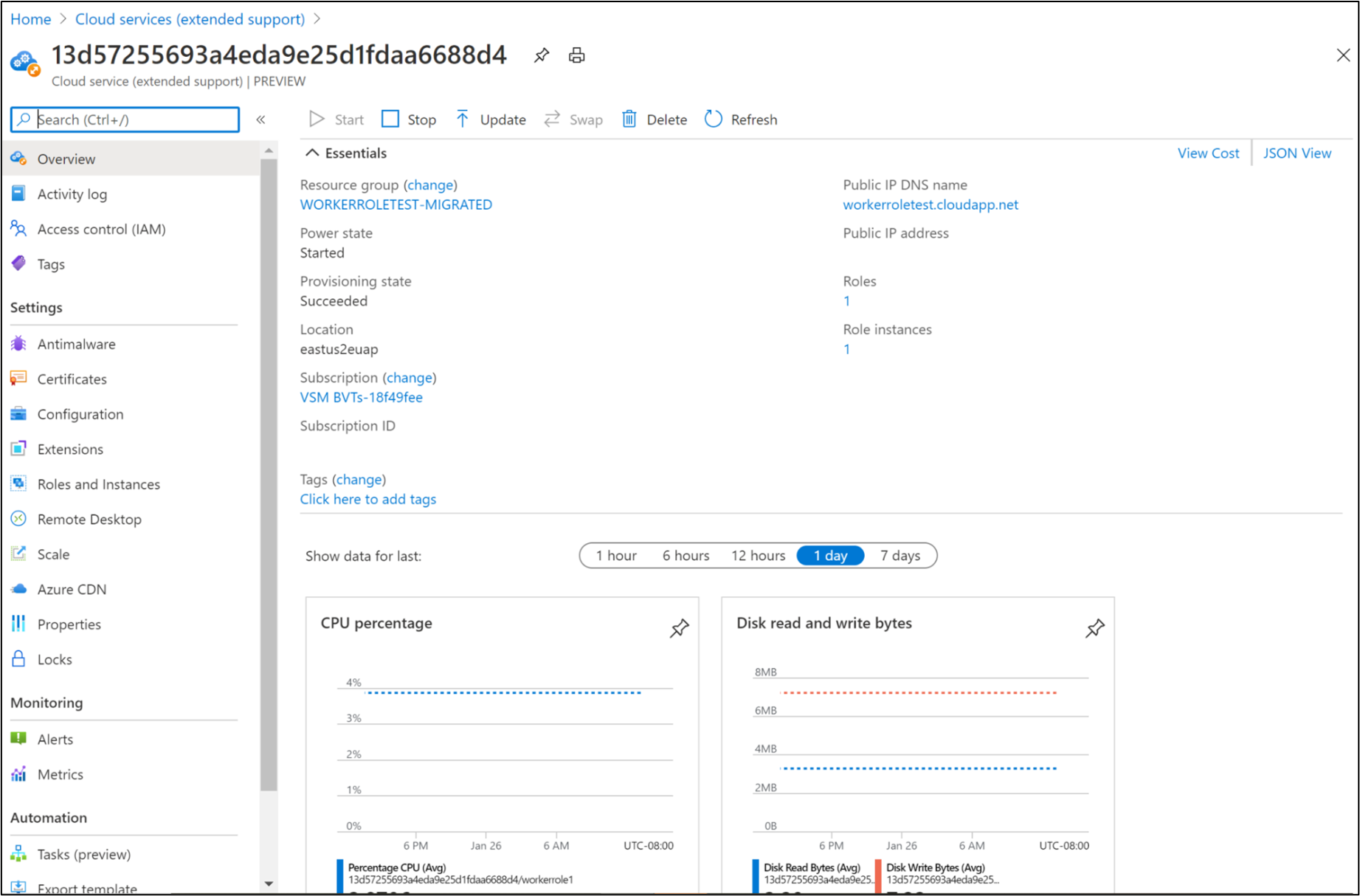
(선택 사항) 마이그레이션을 중단합니다.
마이그레이션을 중단하도록 선택한 경우 중단 단추를 사용하여 이전 단계를 롤백합니다. 그런 다음, 모든 CRUD 작업에 대해 Cloud Services(클래식) 배포가 잠금 해제됩니다.
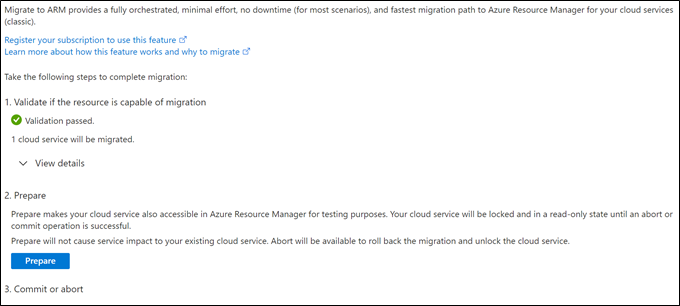
중단에 실패하면 중단 다시 시도를 선택합니다. 다시 시도하면 문제가 해결됩니다. 문제가 해결되지 않으면 고객 지원에 문의하세요.
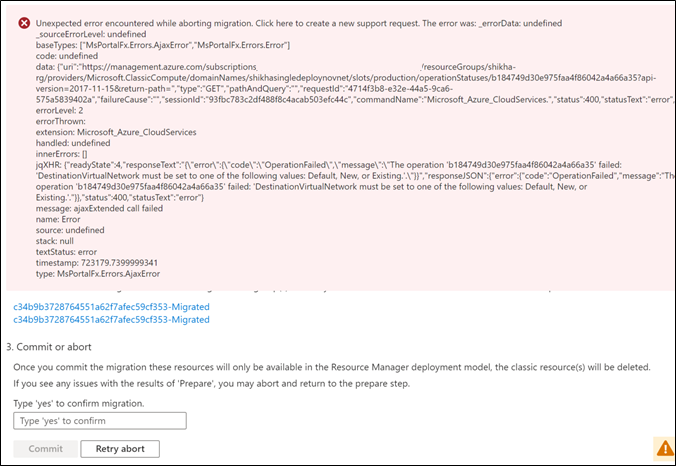
마이그레이션을 커밋합니다.
Important
마이그레이션을 커밋하면 롤백할 수 있는 옵션이 없습니다.
"예"를 입력하여 마이그레이션을 확인하고 커밋합니다. 이제 마이그레이션이 완료되었습니다. 마이그레이션된 Cloud Services(추가 지원) 배포는 모든 작업에 대해 잠금 해제됩니다.
다음 단계
마이그레이션 후 변경 내용 섹션을 검토하여 배포 파일의 변경 내용, 자동화 및 새 Cloud Services(추가 지원) 배포의 기타 특성을 확인합니다.